OnePlusは、OnePlusスマートフォンの機能とテクノロジーを絶え間なく更新して、ユーザーに絶対的な快適な体験を提供しています。新しいOnePlus 8を入手し、古いOnePlus電話を廃止することを決定した場合、またはOnePlusを使用して友人とファイルを共有したい場合は、OnePlusからOnePlusへのファイル転送を簡単に実行する方法を疑問に思うかもしれません。その後、あなたは正しい場所にいます。この記事では、OnePlusから新しい電話への転送またはOnePlusからOnePlusへのファイル転送に関する4つの簡単な方法を説明しています。
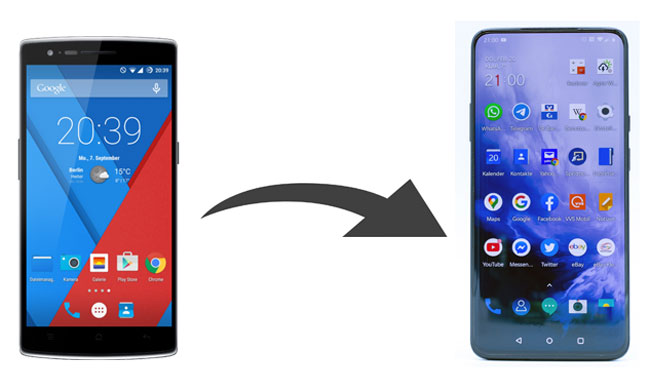
方法1。を介して新しい電話へのOnePlus転送を実行する方法Coolmuster Mobile Transfer(スマホデータ移行)
方法2。を介してOnePlusからOnePlusへのファイル転送を行う方法アンドロイドバックアップマネージャー
方法3。OnePlusスイッチを介して、あるOnePlusから別のOnePlusにデータを転送するにはどうすればよいですか
仕方4。Googleアカウントを介してOnePlus 5からOnePlus 7Tにデータを転送するにはどうすればよいですか
Coolmuster Mobile Transfer(スマホデータ移行) は、新しい電話へのOnePlus転送を実行するための理想的なOnePlusスイッチアプリです。なぜでしょうか。それはあなたがOnePlusからOnePlusにデータを転送できるだけでなく、OnePlusから他のAndroidデバイスに、またはOnePlusからiPhone、iPadまたはiPodにデータを転送することができます。OnePlusからOnePlusへの転送およびOnePlusから他のAndroidデバイスへの転送では、連絡先、SMS、通話履歴、音楽、ビデオ、写真、電子書籍、およびユーザーアプリの 転送をサポートします。また、 OnePlusからiOSへの転送では、連絡先と電子書籍(PDF&ePubs)の転送をサポートしています。
その上、それはまたiOSからiOSへの転送と iOSからAndroidへの転送 をサポートしています。つまり、AndroidまたはiOSオペレーティングシステムを実行している限り、任意の2台のスマートフォン間でデータを転送できます。
まあ、Coolmuster Mobile Transfer(スマホデータ移行)は、サムスン、ソニー、LG、ファーウェイ、ZTE、OnePlus、モトローラなどを含む、Android 4.0以降のバージョンを実行しているすべてのiPhone、iPad、iPod、およびすべてのAndroidデバイスでうまく機能します。つまり、OnePlus 11/10 Pro / 9 Pro / 9 / 8 Pro / 8 / 7 Pro / 7T / 7T Pro / 7 / 6T / 6 / 5T / 5 / 3TなどのすべてのOnePlus電話をサポートしています。
あるOnePlusから別のOnePlusにデータを転送するにはどうすればよいですか?
1. コンピューターにCoolmuster Mobile Transfer(スマホデータ移行)をインストールして起動します。
2 USBケーブルを介してOnePlusと別の電話をコンピュータに接続します。次に、USBデバッグを有効にし、OnePlus電話で許可を与えます。OnePlus電話がソース電話の位置にあることを確認し、そうでない場合は、[このプログラムを フリップ ]をクリックして変更を加えます。接続に成功すると、各電話の位置に [接続済み ]と表示されます。

3 新しい電話へのOnePlus転送。テーブルから転送するデータタイプを選択し、をクリックします コピーの開始 下の新しい 電話へのOnePlusファイル転送を開始します。

注:iPhoneへのOnePlus転送の実行方法を知りたい場合は、 AndroidからiPhoneにデータを転送する方法を参照してください。
Coolmuster Android Backup Manager(Androidバックアップ復元) は、OnePlusデータ転送のためのもう一つの推奨されるOnePlusスイッチアプリです。これを使用すると、ワンクリックでコンピューター上のすべてのOnePlusデータをバックアップおよび復元できます。さらに、連絡先、メッセージ、通話履歴、写真、音楽、ビデオ、ドキュメント、ユーザーアプリをPCに 転送してバックアップしたり、いつでもOnePlusまたは他のAndroidデバイスに復元したりすることもできます。転送速度は非常に速く、新しいデバイスに転送されたデータは元のファイル形式とデータ品質を維持します。
同様に、Coolmuster Android Backup Manager(Androidバックアップ復元)は、すべてのOnePlus電話タイプを含む、Android 4.0以降のバージョンを実行しているすべてのAndroidデバイスとも高い互換性があります。
OnePlusからOnePlusへのファイル転送を実行するにはどうすればよいですか?
1. Coolmuster Android Backup Manager(Androidバックアップ復元)をコンピュータにインストールして起動し、ツールボックスから Android Backup & Restore モジュールに入ります。
2.適切なUSBケーブルを介して2台のOnePlus電話をコンピューターに接続し、USBデバッグを有効にして、プロンプトに従って各電話に権限を付与します。接続に成功すると、このプログラムに関する2台のOnePlus電話の主な情報が表示されます。

3. ワンプラスからワンプラスへのファイル転送。クリック バックアップ このプログラムのホームページからボタン> ソースOnePlus電話から バックアップするデータタイプを選択します > データを保存するコンピューター上の場所を決定する> 下の[ バックアップ ]をタップします。

終了したら、ホームページから[ 復元 ]オプションをタップします>テーブルから復元するファイルのリストから ターゲットのOnePlus電話 を選択し>>下の [復元 ]をクリックしてOnePlusからOnePlusへのデータ転送を完了します。

注: iPhoneからOnePlusにデータを転送する方法を知りたいですか? ここをチェックしてみませんか?
OnePlusスイッチは、その名前が示すように、OnePlusファイル転送用の別のオプションのOnePlusスイッチアプリです。写真、SMS、連絡先、メモなどを新しいOnePlus電話に移行できます。上記の2つのOnePlusスイッチアプリとは異なり、Android 6.0以降のバージョンと互換性があるため、一部のOnePlusデバイスではうまく機能しない場合があります。
OnePlus 5からOnePlus 7Tにデータを転送するにはどうすればよいですか?
1.両方のOnePlus電話にGoogle PlayストアからOnePlusスイッチをインストールします それがプリインストールされたアプリでない場合。
2.両方のデバイスで起動し、必要な権限を付与します。OnePlus 7Tでは、[設定]>[詳細設定]に移動します。次に、送信デバイスとしてOnePlus 5の古い電話であり、受信デバイスとしてOnePlus7Tの新しい電話ですをそれぞれ選択します。その後、従うべきいくつかのガイドラインが表示されます。ガイドラインの最後に、OnePlus 7TにQRコードが表示されます。 OnePlus 5のカメラを使用してOnePlus 7TのQRコードをスキャンし、2台の電話を接続します。

3.接続後、OnePlus 5で移行するデータを選択し、[ 開始] をタップしてOnePlusからOnePlusへのファイル転送を開始します。
詳細: サムスンからOnePlusにデータを転送する方法-信じられないほど簡単
上記の方法とは別に、 Googleアカウント を使用して、OnePlusからOnePlusにデータを転送することもできます。
OnePlus 5からOnePlus 7Tにデータを転送するにはどうすればよいですか?
1. OnePlus 5で、[ 設定 ]> Google >に移動しますGoogleアカウントでサインイン>転送する連絡先、メッセージ、写真、その他のファイルを有効にできます> 今すぐ同期を押します。

2. OnePlus 7Tで、同じGoogleアカウントでGoogleにサインインすると、転送されたデータがOnePlus 7Tに自動的に同期されます。
OnePlus転送を実行したことがない場合は、OnePlusファイル転送が難しいことを当然のことと考えるかもしれません。それどころか、OnePlusの新しい電話への転送は、正しい方法を選択する限り非常に簡単です。この記事では、OnePlusデータ転送を実行するための4つの簡単で効果的な方法を紹介し、それらはすべてOnePlusから新しいデバイスにデータを移行できます。ただし、ワンクリックでデータを転送でき、安全性が高い Coolmuster Mobile Transfer(スマホデータ移行)を試すことを強くお勧めします。
また、新しい電話にどのようなデータを転送するかを決定する前に、ワンクリックで古いOnePlusをバックアップする場合は、データを非常に迅速にバックアップおよび復元できる Coolmuster Android Backup Manager(Androidバックアップ復元)を選択することもできます。使用中に問題が発生した場合は、以下にコメントを残してください。
関連記事:
AndroidからAndroidにファイルを簡単かつ効果的に転送する方法は?(6通り)
アンドロイドからアンドロイドに音楽を転送するための5つの最良の方法(簡単で便利)
サムスンからサムスンに音楽を転送する方法への5つのアプローチ(シンプル&高速)
別の電話からHuawei P40 / P40 Proにデータを転送する方法[新規]





